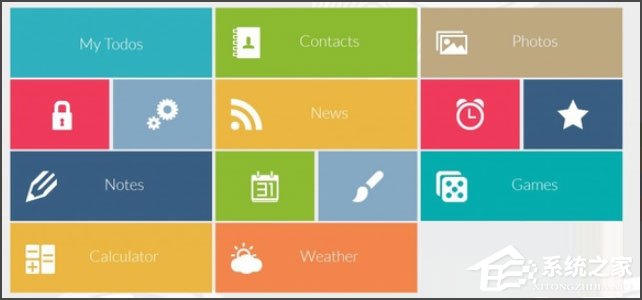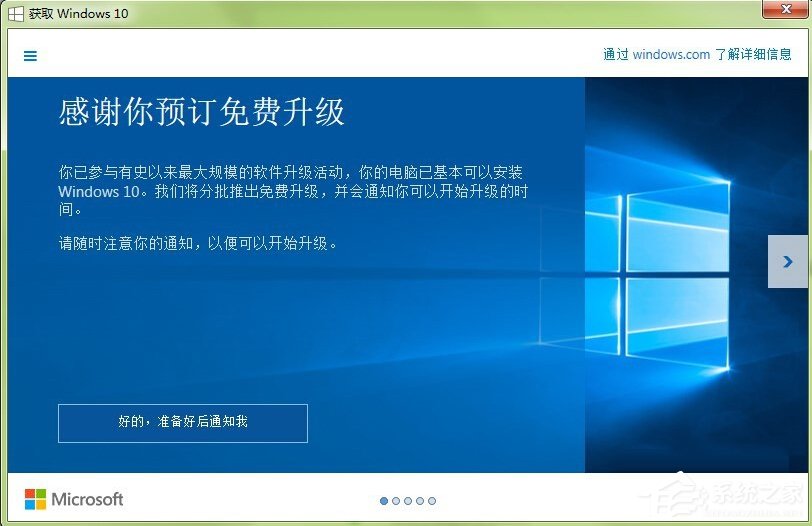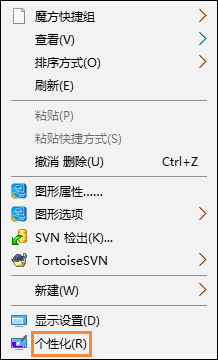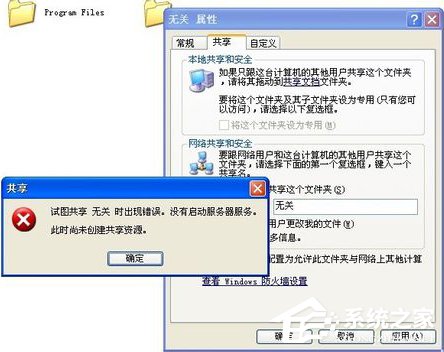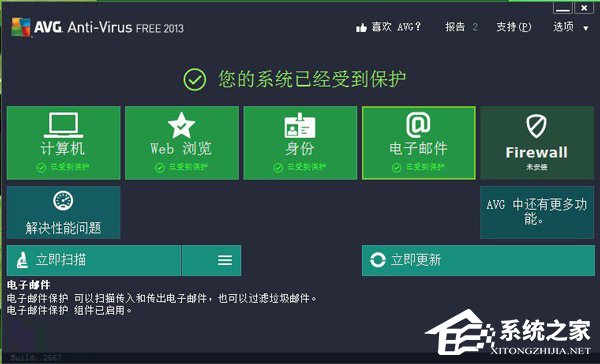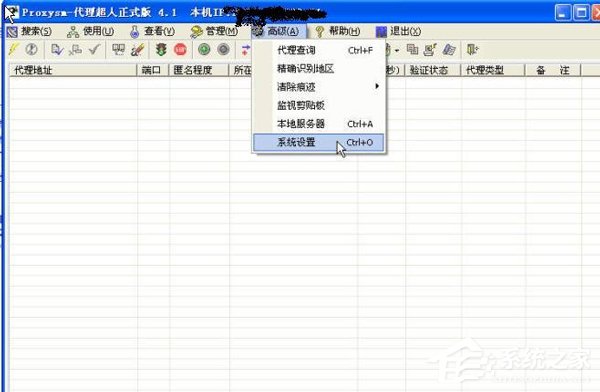局域网打印机无法打印怎么办 局域网打印机无法打印有哪些解决方法
2020-11-24 14:56:02
来源:
太平洋电脑网
局域网打印机为什么不能打印呢?其实连接打印机的电脑直接打印和局域网内的打印机是不一样的,如果直接打印机电脑可以打印,说明问题出在网络上。如果打印机网络接口有问题,也是不能再局域网内进行打印的。还有一个情况是,在打印机和网络都正常的情况下无法打印,那就是在创建网络打印时操作失误而导致的无法打印。接下来为大家介绍一个万能办法,那就是按步骤来重新进行创建网络打印机机,从源头上解决问题。
一、共享打印机
1、保证电脑和共享打印机处于开机状态,且接口连接正常,确认安装好打印机驱动程序。这是设置的前提条件。
2、确认有共享打印功能。并设置好相应设置。
3、打开电脑控制面板,从中找到打印机和传真机选项。
4、鼠标右键单击所要共享的打印机名称,选择“共享”。
5、在弹出页面点击“共享这台打印机”,为共享名命名。点击“确认”按钮,这时界面退出。
6、在所在页面的打印机图标可以看到多出“小手”标志,这表明共享功能打开,共享打印机可在局域网内被其他用户使用。
二、其他用户如何找到共享打印机
1、在电脑原始界面左下角点击“开始-运行”。
2、在对话框内输入“已连接好局域网打印机的所在电脑的所属‘IP地址’”,并找到已共享的打印机器。
3、在弹出对话框内找到已共享的打印机,点击打印,文档成功被打印。
三、 其他小技巧
1、查看“文件和打印机共享”功能是否被WINDOWS防火墙阻止,若被阻止,可在“防火墙”的“常规”选项卡上取消在“不允许例外”复选框的选择,并在“例外”复选框中打钩。
2、除了系统防火墙外也要检查是否被第三方防火墙软件屏蔽功能,要确保网络防火墙开放了NetBIOS端口。
3、查看“计算机浏览器服务”的状态是否已启用。如果状态显示空白则表明未启用服务,那么只需要启用此服务就好了。
4、注意查杀病毒。虽然病毒原因导致的无法打印几率较小,但也不排除这种原因,毕竟网络上确实出现了某种网络病毒可以阻碍共享资源。
这样简单两步就解决了局域网打印了,网络打印较共享打印方便许多,不管已连接打印机的电脑是否开机,只要局域网打开,大家均可使用。因此,若局域网打印出现问题确实会造成大家的困扰,朋友们只要细心地按步骤来解决,就一定没问题啦。
相关内容
热门推荐
热门文章
-
盒马拟联合家乐福举报山姆“二选一” 回应:确认遭类似待遇
-

2月召回62.12万辆 特斯拉召回数量激增
-
郑州男子刚买新车有异响声音像“放鞭炮” 雪佛兰4S店:正常现象
-

西部水泥(02233.HK)遭GIC Private Limited减持300万股 涉资约395.3万港元
-

福莱特玻璃(06865.HK)遭摩根士丹利减持168.6万股 涉资约5970.7万港元
-
GDP增速前三强出炉 数字经济是读懂藏贵云未来发展“关键词”
-
中小微外贸企业再迎政策“红包” 优化商品结构、创新发展模式
-
袁隆平团队杂交水稻双季亩产突破1500公斤 其中晚稻品种为第三代杂交水稻
-

个人征信用户变动未向央行备案 交通银行上海市分行领58万元罚单
-
前三季度整体业绩亮眼成创业板11周年“生日礼” 注册制下公司业绩更优
-
健康险前三季度保费6666亿元 重疾定义修订有望推动健康险高增长
-

河南通告30批次食品不合格 永辉超市、郑州全日鲜便利店等多家商超上榜
精彩图片
-

亚虹医药(688176.SH)披露中签结果 每个中签号码只能认购500股
-

央行发布2021年11月社会融资规模存量统计数据报告 存量为311.9万亿元
-

13家上市券商半年业绩“预喜” 券商股后市能否“讨得资本欢心”?
-

欧凯龙买家具遭遇卖家“跑路” 货款迟迟不退
-

住宿餐饮板块逆市上涨4.88% 三大优势凸显
-

资产转让不合规 北京中关村银行被罚80万
-

郑州荣盛花语水岸业主维权!说好的双飘窗变单飘窗,经理:我新来的
-

回望五月,83只个股创历史新高!大消费领域成“牛股”摇篮
-

时隔两月原油首次突破30美元/桶 化工板块机会来了吗?
-

吉林银行资产质量承压:不良贷款双增长,拨备覆盖率跌破监管标准
-

吉林银行原董事长张宝祥被批捕 去年下迁176亿元贷款进入不良
-

怒!88万就买四张纸?洛阳女子:河南新恒顺地产这是个坑!